Обзор: Вы знаете, как сделать видео громче, даже когда динамик настроен на максимальную громкость? Этот пост покажет вам, как увеличить громкость видео. Регулярный способ и профессиональный / онлайн-усилитель громкости помогут вам сделать видео громче.
«Кто-нибудь знает, как сделать видео громче? Я включаю звук Windows на 100%, само видео на 100%, а маленькое колесо на гарнитуре - на 100%, но все равно получаю чистый звук. Звук по-прежнему достаточно громкий. Есть ли какие-то другой способ увеличить громкость? "

Иногда звук видео на вашем ПК недостаточно громкий. Вы хотите сделать видео громче, чтобы улучшить качество звука и изображения. Однако даже когда громкоговоритель установлен на максимальную громкость, вы все равно не можете четко слышать музыку или то, что говорят люди.
В общем, вы можете легко увеличить громкость, чтобы звук стал громче. Конечно, тебя там не будет, если этот способ поможет тебе. Многие инструменты для увеличения громкости в Интернете могут помочь вам увеличить громкость. Этот пост покажет вам подробные решения одно за другим.
Если вы не знаете, как отрегулировать громкость видео, здесь мы сначала покажем вам основной метод управления громкостью видео.
Шаг 1 Перейдите на сайт в Интернете и воспроизведите видео, громкость которого вы хотите увеличить.
Шаг 2 Вы можете найти значок динамика в нижней части окна видео, наведите на него курсор, чтобы появился ползунок громкости. Затем вы можете перетащить ползунок громкости вправо, чтобы сделать видео громче.
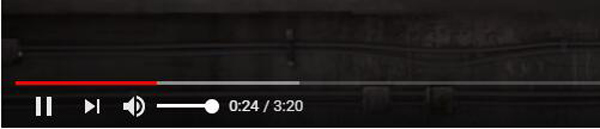
С помощью аналогичного метода вы можете увеличить динамик Windows, чтобы звук стал громче. Помните, что щелчок правой кнопкой мыши по значку динамика откроет дополнительные параметры настройки. Вы можете настроить их, чтобы видео было громче.
Обычно видео достаточно громкое, чтобы вы могли четко слышать. Хотя вы должны признать, что загружаются миллионы видео в разном качестве. Некоторые из них достаточно тихие, чтобы вы могли получить чистый звук.
Точно так же, когда вы хотите загрузить несколько видеороликов, вам также необходимо отредактировать громкость видео, чтобы зрители могли хорошо слышать звук. Иногда вам нужно сделать видео громче, если они тихие, даже при полной громкости динамика и настроек звука.
Если вы хотите увеличить объем выгружаемых или отправленных видео, рекомендуемые бустер может помочь вам в этом. Теперь вы можете выполнить следующие шаги, чтобы сделать видео громче.
Перед загрузкой видео вам лучше отредактировать видео, чтобы добиться наилучших эффектов. Введенный усилитель громкости позволяет легко увеличить громкость видео. Более того, он обладает множеством полезных функций редактирования, чтобы убедиться, что вы создаете видео, которое вам действительно нравится.
Шаг 1 Бесплатно скачайте, установите и запустите это мощное программное обеспечение для увеличения громкости на вашем компьютере.

Шаг 2 Нажмите Добавить файл в строке меню, чтобы загрузить видео, для которого нужно увеличить громкость.

Шаг 3 Нажмите Редактировать (значок волшебной палочки), чтобы войти в окно редактирования видео. Здесь вы можете увидеть много вариантов редактирования, таких как Rotate & Crop, эффект & Фильтр, Водяной знак, Аудио и Субтитры. На этом этапе аудио - это опция, которую вы должны использовать.
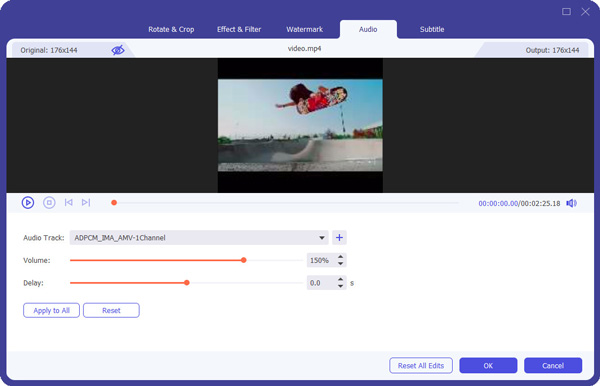
Шаг 4 Нажмите Аудио и вы можете свободно регулировать громкость. Вы можете перетащить ползунок громкости вправо, чтобы увеличить громкость. Точно так же вы можете уменьшить громкость видео, перетащив ползунок громкости влево.
Помимо увеличения громкости видео, вы можете перейти к Эффекты и фильтр вкладка, чтобы добавить фильтры и настроить видео эффекты, такие как яркость, контрастность, насыщенность, оттенок и многое другое.
Шаг 5 Нажмите OK кнопка для подтверждения операции. Затем нажмите Конвертировать все кнопку, чтобы экспортировать отредактированное видео на ваш компьютер. Перед тем, как сделать это, вы можете щелкнуть раскрывающуюся кнопку слева внизу, чтобы выбрать подходящий выходной формат для вашего видео. Поддерживаются любые популярные форматы видео, такие как FLV, MP4, MOV, AVI, MKV и так далее.
Если вы хотите увеличить громкость некоторых онлайн-видео, это отличный бустер также может оказать вам большую услугу.
Шаг 1 Перейдите на веб-сайт в браузере и найдите видео, для которого нужно увеличить громкость.
Шаг 2 Запустите этот усилитель громкости видео на своем компьютере. Чтобы скачать видео, вам нужно выбрать Видеомагнитофон начать запись и загрузку.

Шаг 3 Настройте экран захвата до нужного размера для записи видео. Перемена Звуковая система опция включена и отключена Микрофон вариант. Для увеличения громкости видео вы можете повернуть ползунок «Системный звук» вправо. Затем щелкните красный REC чтобы начать запись.

Шаг 4 Во время записи вы можете редактировать видео, добавлять к видео текст, строку и специальную метку. Более того, вы можете сделать снимок экрана во время записи.

Шаг 5 После завершения записи вы можете нажать кнопку «Стоп», чтобы просмотреть записанное видео и сохранить его на свой компьютер.
Этот полнофункциональный усилитель громкости оснащен встроенным медиаплеером. Вы можете напрямую сделать видео громче и предварительно просмотреть его в окне предварительного просмотра.
Многие онлайн-инструменты для увеличения громкости видео в Интернете могут помочь вам сделать видео громче. Это решение может только увеличить громкость локального видео. Он не может напрямую сделать онлайн-видео громче. Теперь вы можете воспользоваться следующим руководством, чтобы увеличить объем в Интернете.
Шаг 1 Откройте в браузере сайт, увеличивающий объем видео. Здесь мы берем ВидеоГромче сайт в качестве примера.
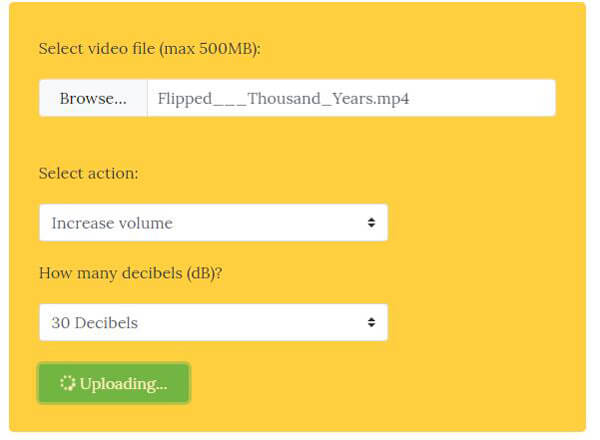
Шаг 2 Нажмите Браузер загрузить ваше видео. Размер видео ограничен 500 МБ.
Шаг 3 Выберите Увеличить громкость вариант, а затем выберите подходящий децибел Вы хотите увеличить.
Шаг 4 Нажмите на Загрузить файл Кнопка для загрузки вашего видео. Для завершения процесса загрузки потребуется некоторое время. Потерпи.
Шаг 5 После загрузки нажмите Скачать файл скачать объем увеличенного видео на свой компьютер.
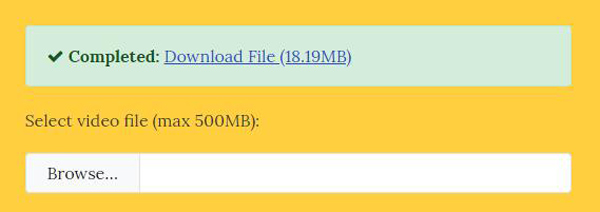
Как включить кнопку громкости?
Если кнопка громкости отключена, вам необходимо проверить, включен ли звук / громкость на вашем устройстве или в браузере. Или вы можете перезапустить браузер или устройство.
Почему в онлайн-видео нет звука?
а. Возможны ошибки в настройках громкости устройства или веб-браузера.
б. Некоторые мультимедийные программы, открытые на вашем устройстве, могут вызвать звуковую ошибку.
c. Иногда при обновлении до последней версии Flash Player может отсутствовать звук.
д. Кэши, файлы cookie и временные файлы на вашем устройстве могут вызвать ошибку.
Как ускорить онлайн-видео?
При просмотре видео вы можете захотеть ускорить его, чтобы оно работало быстрее. Открывая видео в Интернете, щелкните значок шестеренки и выберите скорость. Здесь вы можете выбрать ускорение или замедление видео.
На этой странице мы в основном говорили о том, как сделать видео громче. Предлагаются три метода увеличения объема видео. Оставьте нам сообщение, если у вас все еще остались головоломки.